Facebook ввела новые уведомления в виде всплывающих окон. Они так называемые карты с сообщениями. Они появляются, когда кто-то комментирует сообщение, за которым мы следим, или где мы оставили комментарий. Как отключить его?

Трудно будет следовать дискуссиям, которые мы провели в комментариях к сообщениям Facebook. Обычные уведомления часто можно упускать из виду, и неизвестно, кто-то обратился к нам. Именно поэтому Facebook внедрил новый тип уведомления в виде всплывающих окон, которые выглядят как окно чата, но намного больше. Это так называемый открытки с сообщениями.
Когда мы оставляем комментарий к сообщению в Facebook (или мы начинаем отслеживать сообщение), мы получим уведомление в виде карточки с почтой каждый раз, когда кто-то говорит или отвечает нам. На вкладке отображается вся почта, на которую ссылается уведомление, а также недавно добавленный комментарий. На этом этапе мы можем ответить на комментарий без необходимости поиска сообщения.
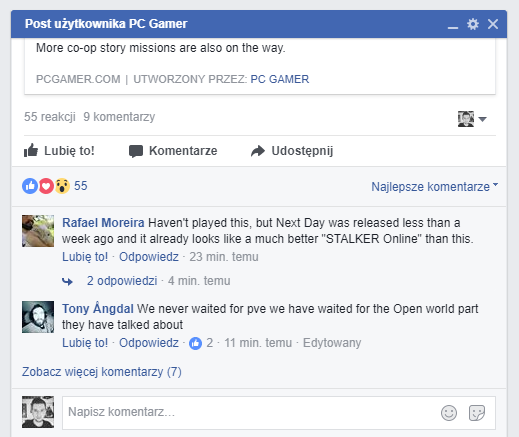
Однако не всем это нравится, и этот вариант может раздражать, когда мы комментируем или выполняем множество публичных сообщений — тогда каждый раз, когда кто-то отвечает нам, такое окно будет отображаться рядом со стандартными окнами чата. Любые активные пользователи могут быть перегружены такими уведомлениями.
Отключение всех карточек с сообщениями Facebook
К счастью, отключить эту опцию очень просто. Если вас прервали карточки с сообщениями, перейдите в Facebook, а затем посмотрите на правую вертикальную панель, которая отображает, среди прочего, список ваших контактов. Вы найдете внизу значок шестеренки. Нажмите на нее.
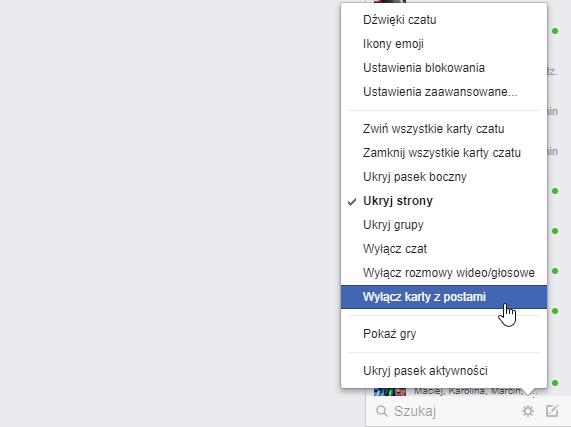
Список доступных настроек чата Facebook и аналогичных функций будет расширен. В списке вы найдете опцию с именем «Отключить карточки с сообщениями». Именно этот параметр отвечает за отображение уведомлений с предварительным просмотром сообщений.
После выбора этой опции карты с сообщениями будут постоянно отключены и не будут отображаться, пока мы не включим его снова. Если вы хотите снова использовать вкладки с сообщениями, вам просто нужно снова щелкнуть значок шестеренки и выбрать опцию «Поверните карточки с сообщениями».
Вы также можете скрыть одну карту с сообщением, если вы не хотите отключать все карты. Все, что вам нужно сделать, это расширить свои параметры после появления карты с изображением шестеренки в верхнем правом углу и выбрать вариант «Скрыть этот раздел». К сожалению, когда кто-то перекомментирует данный пост, карта с сообщением появится снова.






